adams运动仿真教程
软件: adams
ADAMS运动仿真教程主要包含以下核心步骤,结合权威资料整理如下:
一、基础设置
启动与命名
打开ADAMS后选择Create New Model,在Modal Name中输入模型名称(如lift_mecha),并设置重力方向为Earth Normal (-global Y),单位为MKS。
工作网格配置
在Setting→Working Grid中,设置X、Y方向尺寸为20m,间距为1m,确保模型显示精度。
二、模型构建
几何建模
使用Box工具创建基座、座架等主体结构,注意设置尺寸参数(如基座长度12m、高度4m)。
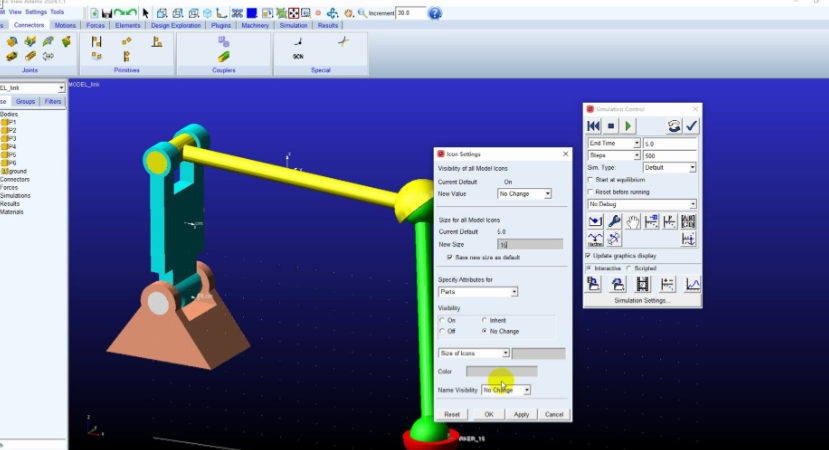
通过Import命令导入外部CAD文件(如.igs格式),或手动绘制复杂形状。
运动副添加
选择转动副工具,通过2bod-1loc参数连接基座与座架、轴肩与座架、铲斗与悬臂,设置旋转轴方向(如Y轴正向)。
使用平动副连接悬臂与轴肩,设置移动方向(如X轴正方向)。
三、约束与驱动
约束施加
通过Information窗口中的Constraint按钮,检查并添加必要的约束(如固定铰接、链接等)。
运动驱动
选择座架中心标记点,添加JOINT_mount_ground旋转运动,设置旋转轴和角速度(如30°/s)。
可通过外部驱动(如力或力矩)模拟实际工况。
四、仿真执行与结果分析
运行仿真
点击Simulation→Run,观察系统在重力作用下的运动轨迹和受力情况。
结果后处理
使用Postprocessor绘制关节反力曲线(如Fy分量)、位移曲线等。
可输出动画或生成报告,辅助分析系统性能。
五、进阶应用
柔性体分析 :导入有限元模型(如.mnf文件),结合ADAMS/Flex进行瞬态动力学分析。
联合仿真 :导出.adm文件,在MATLAB/Simulink中设计控制器实现多物理场协同仿真。
注意事项 :不同版本ADAMS操作可能略有差异,建议参考软件内置帮助文档或权威教程。
一、基础设置
启动与命名
打开ADAMS后选择Create New Model,在Modal Name中输入模型名称(如lift_mecha),并设置重力方向为Earth Normal (-global Y),单位为MKS。
工作网格配置
在Setting→Working Grid中,设置X、Y方向尺寸为20m,间距为1m,确保模型显示精度。
二、模型构建
几何建模
使用Box工具创建基座、座架等主体结构,注意设置尺寸参数(如基座长度12m、高度4m)。
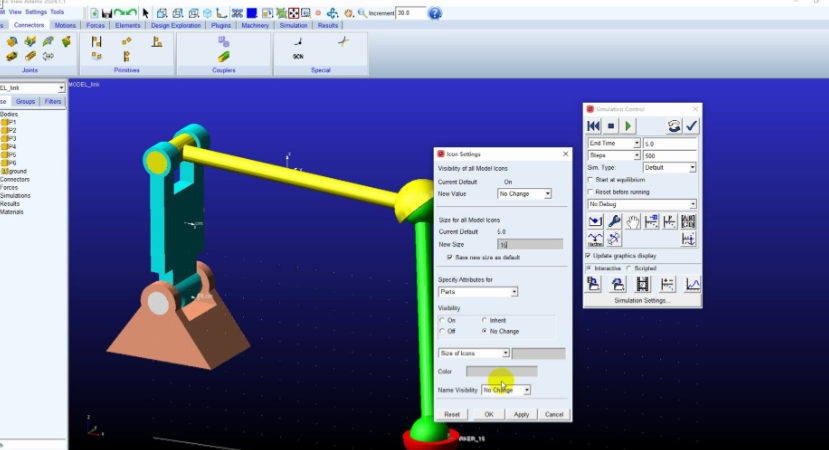
通过Import命令导入外部CAD文件(如.igs格式),或手动绘制复杂形状。
运动副添加
选择转动副工具,通过2bod-1loc参数连接基座与座架、轴肩与座架、铲斗与悬臂,设置旋转轴方向(如Y轴正向)。
使用平动副连接悬臂与轴肩,设置移动方向(如X轴正方向)。
三、约束与驱动
约束施加
通过Information窗口中的Constraint按钮,检查并添加必要的约束(如固定铰接、链接等)。
运动驱动
选择座架中心标记点,添加JOINT_mount_ground旋转运动,设置旋转轴和角速度(如30°/s)。
可通过外部驱动(如力或力矩)模拟实际工况。
四、仿真执行与结果分析
运行仿真
点击Simulation→Run,观察系统在重力作用下的运动轨迹和受力情况。
结果后处理
使用Postprocessor绘制关节反力曲线(如Fy分量)、位移曲线等。
可输出动画或生成报告,辅助分析系统性能。
五、进阶应用
柔性体分析 :导入有限元模型(如.mnf文件),结合ADAMS/Flex进行瞬态动力学分析。
联合仿真 :导出.adm文件,在MATLAB/Simulink中设计控制器实现多物理场协同仿真。
注意事项 :不同版本ADAMS操作可能略有差异,建议参考软件内置帮助文档或权威教程。











